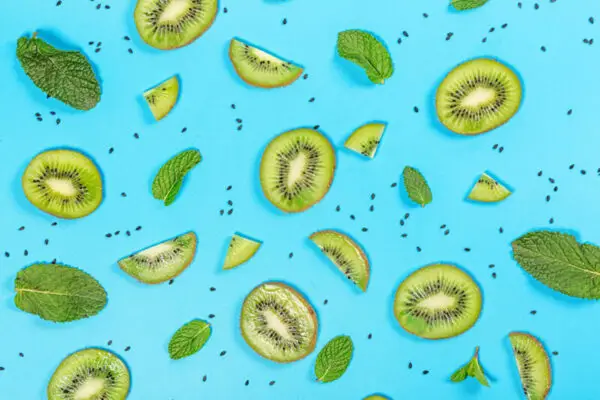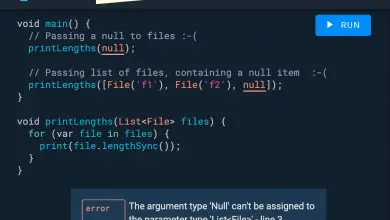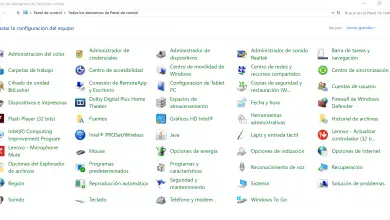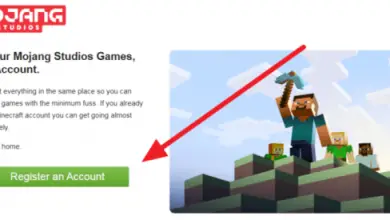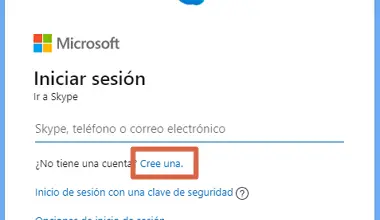Arrière-plans pour Zoom : comment télécharger et utiliser des arrière-plans virtuels

Aujourd’hui, Zoom est devenu une plate-forme pour rassembler les gens et se connecter via la visioconférence. Les arrière-plans virtuels dans Zoom sont un outil qui peut être utilisé au cas où vous voudriez masquer l’intérieur d’un lieu spécifique , que ce soit le bureau, la pièce, la maison ou l’endroit où il se trouve. De cette façon, lors de la visioconférence, l’image de votre préférence sera affichée.
Compte tenu de cela, dans cet article, vous verrez comment télécharger et utiliser des fonds virtuels pour Zoom à partir du PC. Dans les sections suivantes, vous pourrez télécharger les arrière-plans que vous aimez le plus et accéder aux pages les plus populaires pour obtenir d’autres images. En même temps, vous observerez les étapes que vous devez suivre pour utiliser l’arrière-plan dans Zoom depuis l’ordinateur, grâce à son application de bureau.
Pages pour télécharger des arrière-plans virtuels
Dans la section suivante, vous trouverez une section galerie où vous pouvez télécharger et enregistrer automatiquement différents arrière-plans virtuels pour Zoom . De la même manière, une liste de pages sera laissée dans laquelle vous verrez également une grande diversité d’images à utiliser en arrière-plan dans les réunions.
Galerie
Dans cette section, vous pouvez voir différents arrière-plans virtuels pour Zoom de différentes catégories. Vous pouvez trouver la nature, les villes, la nourriture, entre autres. De cette façon, vous n’aurez qu’à enregistrer l’image directement sur votre ordinateur , puis l’utiliser sur la plateforme en suivant les instructions qui seront expliquées plus loin.
1Zoom.Moi
À travers cela lien, vous verrez que 1Zoom.Me a plusieurs fonds d’écran, qui peuvent servir d’ arrière-plan virtuel pour les réunions que vous avez dans Zoom. Il a plus de 10 langues disponibles et vous verrez que la page a plusieurs catégories pour ses arrière – plans , tels que les villes, le cosmos, les sports, l’animation, les graphiques 3D, entre autres.
Vous pouvez obtenir des images de 1280×853 à 5126×2670 . La meilleure chose à propos de cette page est que vous avez la possibilité de choisir la taille de l’image . Une fois que vous avez cliqué sur les fonds d’écran de votre choix, vous devez appuyer sur le bouton » Télécharger » pour que le fond d’écran soit automatiquement enregistré sur votre ordinateur au format JPG.

Toile
Canva est la plate-forme pour les personnes qui souhaitent créer des arrière-plans personnalisés pour des cartes, des présentations, des diapositives, etc. Sur ce site, vous pouvez trouver différents modèles qui seront par catégorie , en qualité HD, avec différents formats de stockage et en plus ils auront une taille de 1280×720.
Il vous suffit de cliquer sur l’image que vous aimez le plus, d’appuyer sur » Utiliser ce modèle » et d’aller dans le coin supérieur droit de l’écran pour appuyer sur le bouton » Télécharger «. Choisissez le format de téléchargement et attendez que l’image commence à être enregistrée automatiquement sur votre ordinateur. Entrez cecilien pour vous permettre de choisir vos fonds préférés.
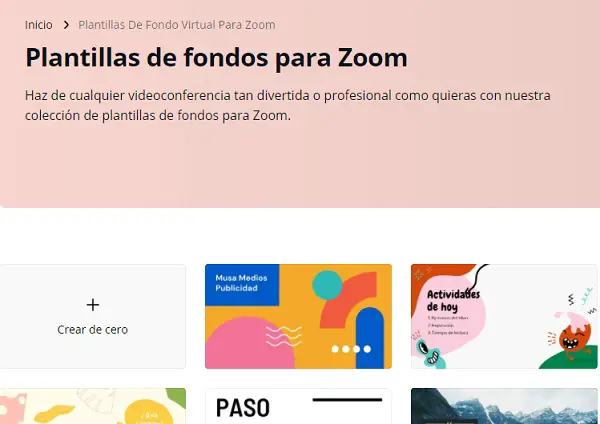
Comment utiliser les fonds
Une fois que vous avez économisé tous les fonds de votre choix, vous devez répondre à une série d’exigences afin de ne pas avoir de désagrément lors du placement du fond virtuel lors de votre réunion Zoom depuis votre ordinateur.
Exigences précédentes
Avant de télécharger l’application pour PC, il convient de noter que Zoom demande certaines exigences. Si vous n’avez pas d’écran vert, la version 4.6.4 (17383.0119) ou ultérieure doit être installée sur les ordinateurs Windows 7, 8 ou 10 . En revanche, l’ordinateur doit disposer d’un processeur compatible avec la vidéo 720p ou 1080p . De même, il convient de mentionner que l’application ne fonctionne qu’avec les systèmes 64 bits .
De même, si vous possédez un ordinateur Mac , vous devez installer la version 4.6.4 (17383.0119) ou ultérieure . Cependant, ce programme de bureau n’est compatible qu’avec macOS 10.9 ou versions ultérieures . Vos processeurs doivent être compatibles avec la vidéo 720p ( Inter i5, i7, i9, Xeon ) ou 1080p.
Procédure à suivre
Si vous répondez aux exigences mentionnées précédemment pour Mac et Windows, vous pouvez télécharger l’application de bureau dans l’un ou l’autre des systèmes d’exploitation. Une fois que vous l’avez installé, vous devez suivre les étapes que vous verrez ci-dessous pour savoir comment utiliser les fonds virtuels dans Zoom :
- Téléchargez Zoom pour Windows via celien . Si vous avez un ordinateur Mac, c’est lelien à utiliser.
- Ouvrez le fichier pour commencer son installation.
- Une fois l’installation terminée, Zoom s’ouvrira automatiquement sur votre ordinateur. Appuyez sur » Entrée «.
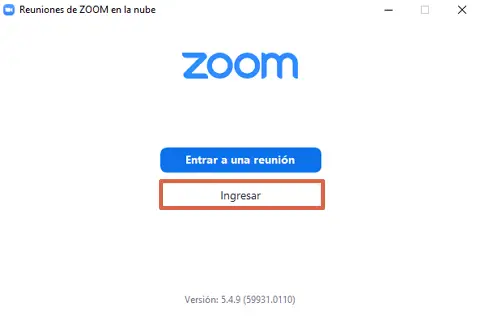
- Si vous avez un compte Zoom, entrez votre email et votre mot de passe . Sinon, allez dans le coin inférieur droit et cliquez sur » S’inscrire gratuitement «. Suivez les étapes indiquées par la plate-forme.
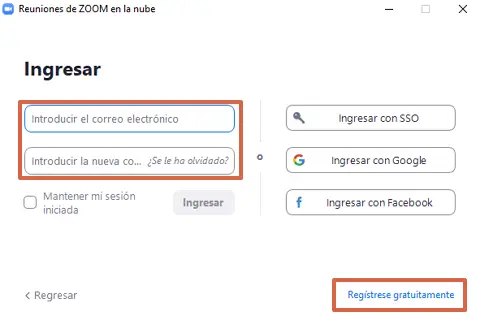
- Lorsque votre compte est créé, appuyez sur l’icône d’engrenage sur le côté droit de la fenêtre.
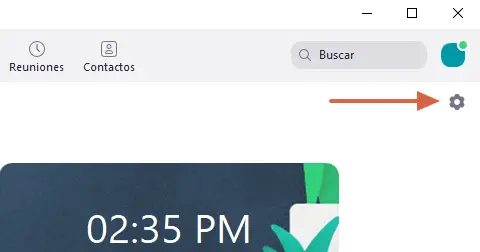
- Ensuite, sélectionnez l’option » Arrière-plan et filtres «.
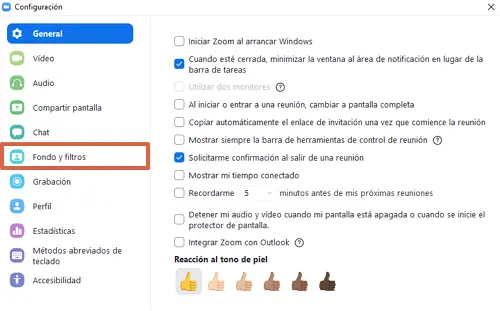
- Choisissez si vous avez ou non un écran vert. Ensuite, appuyez sur le symbole » + » pour pouvoir ajouter un arrière-plan virtuel .
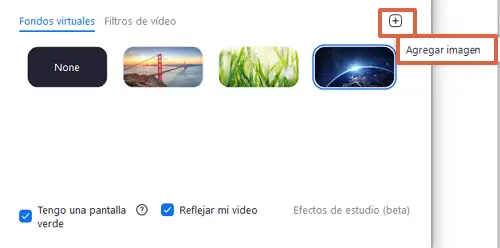
- Choisissez l’arrière-plan de votre ordinateur .
- Une fois que vous l’aurez choisi, cet arrière-plan virtuel sera affiché dans vos réunions.
- Pour supprimer l’arrière – plan virtuel , appuyez sur « Aucun ».
Comme vous pouvez le voir, dans cet article, vous avez trouvé à la fois une galerie d’images et des pages proposant des arrière-plans virtuels pour Zoom . De la même manière, vous avez détaillé les exigences nécessaires pour pouvoir utiliser ces fonds soit sur votre ordinateur avec le système Windows, soit sur un Mac.Grâce à l’application de bureau Zoom, la procédure pour utiliser l’arrière – plan virtuel est vraiment simple et rapide .